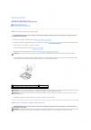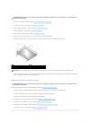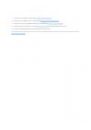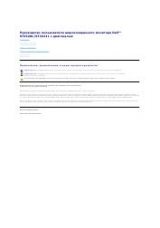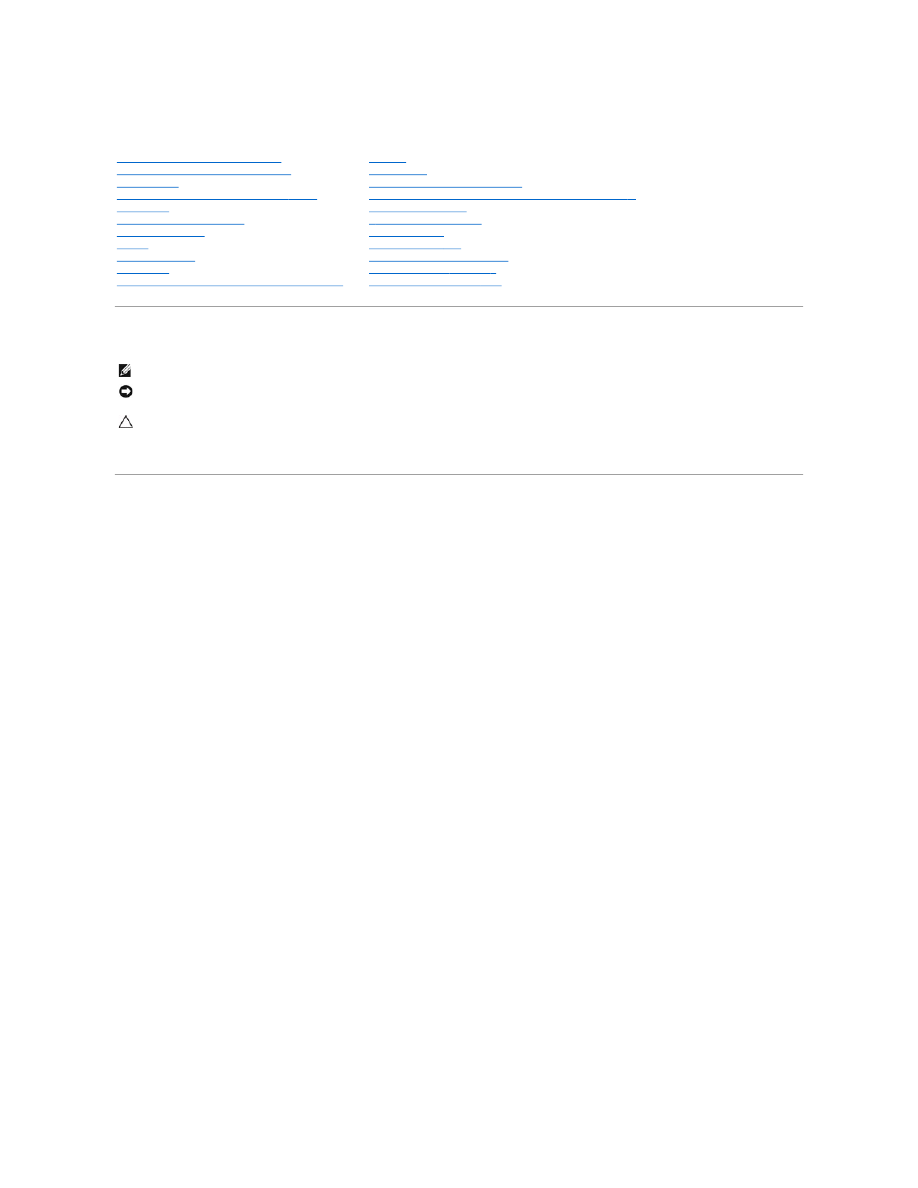
Dell™ Vostro™ 1710 руководство по обслуживанию
Примечания
, замечания и предупреждения
В случае приобретения компьютера серии DELL™ n все ссылки на операционные системы
Microsoft
®
Windows
®
в настоящем документе не применимы.
Информация
, содержащаяся в данном документе, может быть изменена без уведомления.
© 2008 Dell Inc. Все права защищены
.
Воспроизведение материалов данного руководства в любой форме без письменного разрешения
Dell Inc. строго запрещается.
В данном тексте использованы следующие товарные знаки
: Dell, логотип DELL и Vostro являются товарными знаками Dell Inc.; Microsoft, Windows, Windows Vista и логотип
кнопки «Пуск»
Windows являются товарными знаками либо зарегистрированными товарными знаками корпорации Microsoft в США и/или других странах. Bluetooth является
охраняемым товарным знаком
Bluetooth SIG Inc.
В данном документе могут использоваться другие товарные знаки и торговые наименования для обозначения фирм
, заявляющих на них права, или продукции таких фирм.
Компания
Dell Inc. не претендует на права собственности в отношении каких-либо товарных знаков и торговых наименований, кроме своих собственных.
Сентябрь
2009 г. Ред. A01
Поиск и устранение неисправностей
Дисплей
Перед началом работы с компьютером
Упор для рук
Жесткий диск
Считыватель отпечатков пальцев
Плата беспроводной локальной сети
(WLAN)
Внутренняя плата с беспроводной технологией
Bluetooth®
Вентилятор
Оптический дисковод
Блок радиатора процессора
Cистемная плата в сборе
Модуль процессора
Динамик в сборе
Память
Дочерняя плата
USB
Крышка шарнира
Защелка аккумулятора в сборе
Клавиатура
Батарейка типа «таблетка»
Панели кнопки питания и мультимедийных кнопок
Перепрограммирование
BIOS
ПРИМЕЧАНИЕ
:
Содержит важную информацию
, которая помогает более эффективно работать с компьютером.
ВНИМАНИЕ
:
Указывает на опасность повреждения оборудования или потери данных и объясняет
, как этого избежать.
ПРЕДУПРЕЖДЕНИЕ
:
Указывает на потенциальную опасность повреждения имущества
, получения травмы или угрозу для жизни.